- Como criar logs e instalar o Warcraft Logs
- Como ser um Raid Líder mais eficiente usando Warcraft Logs
- Análise de Desempenho Individual com Warcraft Logs
Olá pessoal! Esta é uma série que irá ajudá-los a se tornar melhores jogadores usando Warcraft Logs. Esta ferramenta é essencial para quem deseja ter um nível avançado de gameplay. Algumas coisas que você poderá fazer com Warcraft Logs:
- Analisar sua performance para conseguir jogar melhor com sua classe
- Comparar sua forma de jogar com a de outros jogadores
- Como raid líder, identificar as dificuldades que seu grupo está tendo em um boss
- Participar de rankings, e descobrir como está seu DPS/HPS em relação à média dos outros jogadores
- Dar apply nas melhores guildas, já que quase todas elas exigem logs
Esta primeira parte da série será dedicada a ensinar a parte mais técnica dos logs, de como fazer, como instalar e como acessar.
Como criar os Logs
Antes de aprender a usar a ferramenta em si, é necessário aprender a criar os logs. Isto é feito dentro do próprio jogo.
Passo 1: Registro de combate avançado
Enquanto estiver logado no jogo:
- Aperte Esc e acesse o menu “Sistema”
- Vá para a aba “Rede”
- Ative a caixinha que diz “Registro de combate avançado”
Com esta opção ativada, será possível fazer um registro de combate mais avançado, incluindo coisas como posicionamento dos jogadores. Porém, se o seu objetivo é apenas analisar sua rotação, este passo não é necessário.
Passo 2: Criação dos logs
Uma vez configurado o registro avançado, basta que você digite o seguinte comando antes de entrar em uma raid:
- /combatlog
Ao fazer isso, o jogo irá criar um arquivo de texto onde ele vai salvar todas as informações de combate. Basta você fazer isto uma vez que ele continuará gravando os logs de cada try que você der no dia até que você saia do jogo. Para pausar a gravação de logs sem precisar sair do jogo, basta digitar o comando mais uma vez.
Passo 3: Encontrar os logs
Uma vez que você criar o log, precisa encontrar o arquivo de texto. Ele estará no seguinte local:
- Acesse a pasta onde se localiza o seu World of Warcraft
- Vá até a pasta “logs”
- O nome do arquivo é “WoWCombatLog.txt”
Este é o arquivo que você irá utilizar posteriormente na ferramenta Warcraft Logs.
Instalação do Warcraft Logs
Agora que você já sabe como criar logs, é necessário aprender a usar a ferramenta.
Passo 1: Crie sua conta
Para poder colocar seus logs no site é necessário ter uma conta. Acesse o site aqui, e clique na aba “sign up” e crie uma, como em qualquer outro site.
Passo 2: Faça o Download
No Warcraft Logs você não irá fazer o upload do arquivo diretamente no site. Você precisa instalar o programa deles no seu computador para fazer isto.Quando você logar pela primeira vez, terá disponível a opção de download. Siga os seguintes passos para a instalação:
- Clique no menu com o seu nome de usuário
- Clique em “Download the Client”
- Siga as instruções do site para a instalação
- O site irá pedir que você instale também o Adobe Air, ferramenta necessária para o funcionamento do programa
Passo 3: Upload dos Logs
Agora que o programa já está instalado, você pode fazer o upload dos seus logs no site.
- Abra o programa e faça o login
- Vá para a parte onde está escrito “Select a combat log file”
- Clique em “Procurar” e adicione o log que você criou
- Clique em “Upload”
Este processo irá demorar um pouco. Quando terminar, seu log estará disponível no site.
Passo 4: Acesso aos Logs
Uma vez que você tiver feito o upload do log, basta acessá-lo no site da seguinte forma:
- Clique no menu onde está seu nome de usuário
- Acesse o link “Fulano’s personal logs”
- Será aberto um calendário indicando as datas em que os logs foram feitos
- Clique no dia de tries que te interessar para abrir o log
Pronto! Agora você já sabe como fazer e acessar os seus logs =)
Não deixe de conferir os próximos guias da série que serão publicados em breve, que irão abordar a parte mais importante dos logs: fazer a sua análise.








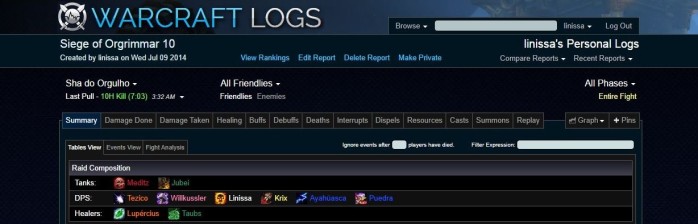
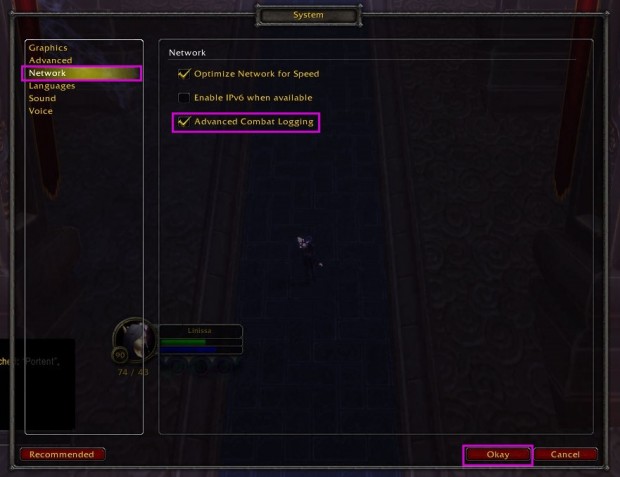
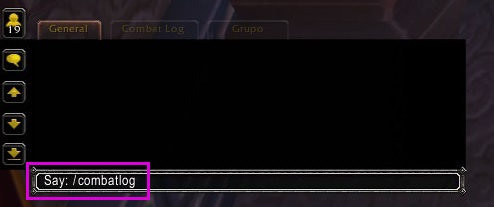
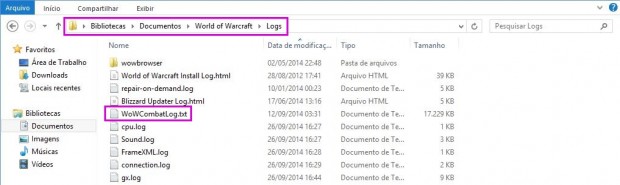
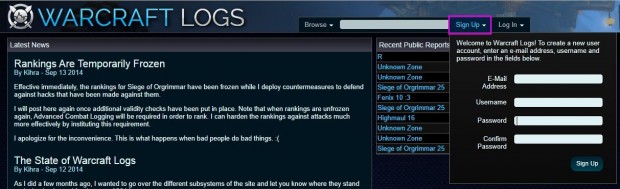
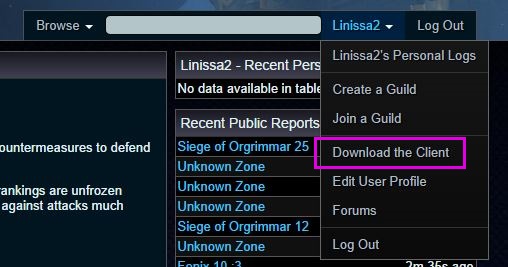
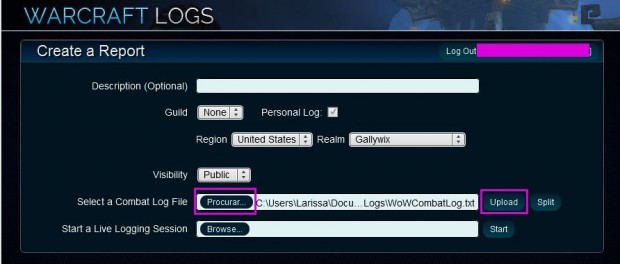
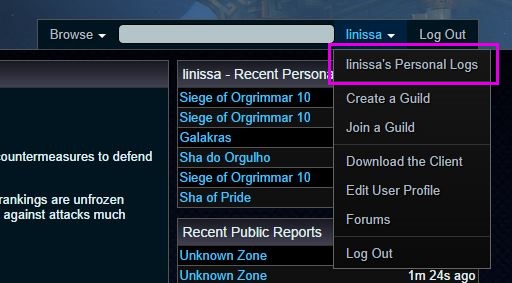
![[PvP] 15ª Temporada termina em breve!](https://www.wowgirl.com.br/wp-content/themes/wowgirl2015/lib/js/timthumb.php?src=https://www.wowgirl.com.br/wp-content/uploads/2014/09/pvp.jpg&w=348&h=100)


![[WoWGameplay] Nova temporada: Rexpeita as Goblinas!](https://www.wowgirl.com.br/wp-content/themes/wowgirl2015/lib/js/timthumb.php?src=https://www.wowgirl.com.br/wp-content/uploads/2017/09/21895102_1055076381261582_2086035990_o.png&w=348&h=100)

